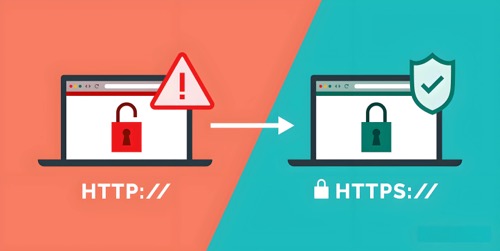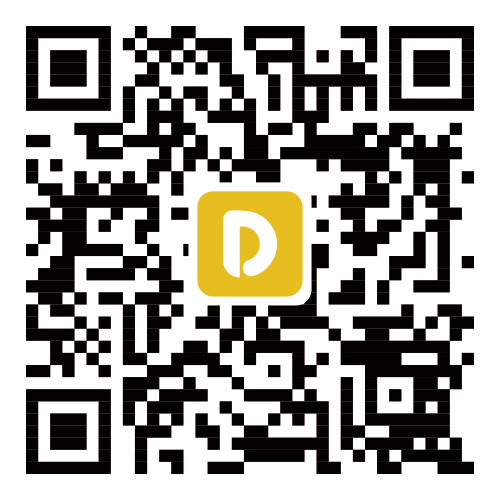DNS错误应急处理方法
时间:2025-04-02 16:34:19 来源:51DNS.COM
在日常使用互联网的过程中,我们有时会遇到无法访问某些网站或服务的情况,这很可能是DNS(域名系统)错误所导致的。DNS作为将域名转换为IP地址的关键环节,一旦出现故障,就会直接影响到我们的网络访问体验。那么当遇到DNS错误时,我们应该如何应急处理呢?本文将为你提供一些实用的处理方法。

一、确认DNS错误
1、检查症状
我们需要确认是否真的遇到了DNS错误。常见的症状包括无法访问特定网站、网页加载缓慢、浏览器提示“无法找到服务器”等。
2、排除其他因素
在确认DNS错误之前,我们需要排除其他可能导致网络访问问题的因素,如网络连接不稳定、设备故障、浏览器问题等。
二、更换DNS服务器
1、选择备用DNS服务器
一旦确认是DNS错误,我们可以尝试更换DNS服务器。市面上有许多知名的DNS服务器可供选择,如Google DNS、Cloudflare DNS等。
2、更改DNS设置
根据我们的设备类型(如电脑、手机、路由器等),找到网络设置选项,将DNS服务器地址更改为我们选择的备用DNS服务器地址。这一操作通常可以在设备的网络设置或路由器管理界面中完成。
三、清理DNS缓存
1、理解DNS缓存的作用
DNS缓存是为了提高访问速度而存储的域名解析结果。当DNS缓存过期或错误时,可能会导致无法访问网站。
2、清理DNS缓存的方法
根据我们的操作系统或设备类型,找到清理DNS缓存的方法。在Windows系统中,可以通过命令提示符执行“ipconfig /flushdns”命令来清理DNS缓存。对于其他操作系统或设备,也可以查找相应的清理方法。
四、检查网络连接和设备设置
1、检查网络连接
DNS错误可能是由于网络连接不稳定或中断所导致的。我们需要检查网络连接是否正常,确保设备已经连接到互联网,并且网络信号稳定。
2、检查设备设置
我们还需要检查设备的网络设置是否正确,包括IP地址、子网掩码、网关等。如果设置错误,也可能会导致DNS错误。
五、联系网络服务提供商
如果以上方法都无法解决问题,那么可能是网络服务提供商(ISP)的DNS服务器出现了问题。我们可以联系ISP的客服寻求帮助,让他们协助我们排查和解决问题。
综上所述,当遇到DNS错误时,我们可以尝试更换DNS服务器、清理DNS缓存、检查网络连接和设备设置等方法来应急处理。如果问题依旧无法解决,可以联系网络服务提供商寻求帮助。希望这些技巧能帮助你快速恢复网络访问。
上一篇:遇到DNS故障怎么办
下一篇:网页证书错误:常见问题及解决策略